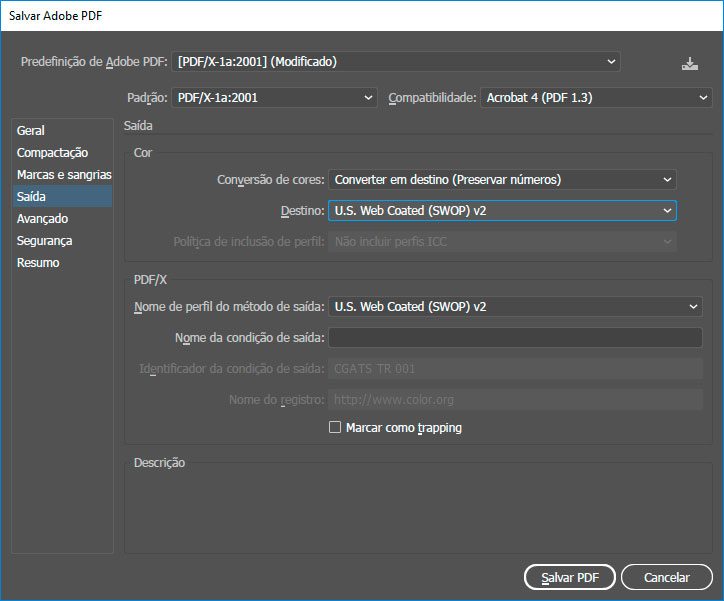Como gerar PDF/X1a
CorelDRAW
Adobe Photoshop
Adobe Illustrator
Como gerar um arquivo PDF/X-1A no Corel Draw
Antes de fechar seu arquivo, verifique sempre se ele está com as configurações de margens e sangrias correspondentes aos nossos padrões.
Para ter certeza que seu trabalho vai ser impresso sem problemas, sugerimos 3mm de sangria e 3mm de margem de segurança.
Clique no menu Arquivo e escolha a opção Publicar em PDF.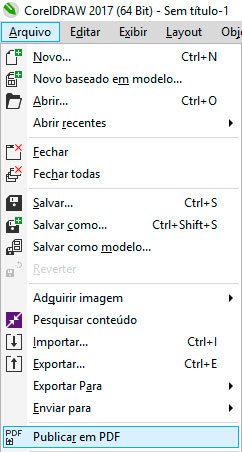
Informe o nome para o seu arquivo e escolha a predefinição PDF/X-1a e clique em Configurações.
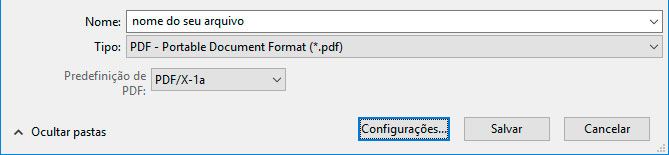
Na opção Faixa de exportação, escolha Página atual e logo em seguida selecione, no menu superior, a aba Objetos.
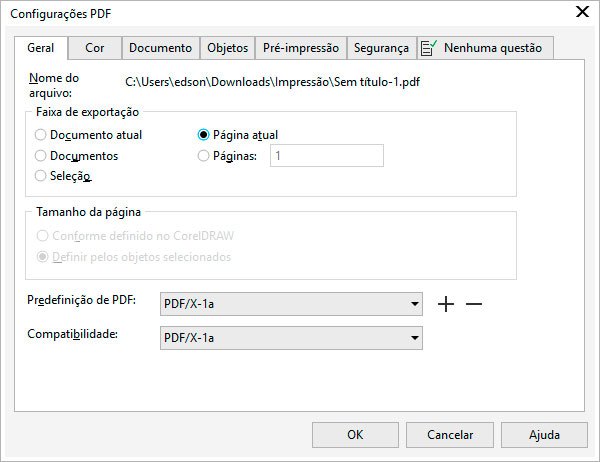
Na aba Objetos, em Tipo de compactaçãoescolha ZIP, deixe selecionada as opções Compactar texto e linha artísticae Exportar todo o texto como curvas, mude as opções Corpara 500, Tons de cinzapara 500e Monocromáticopara 1.200, clique em OK e depois em Salvar.
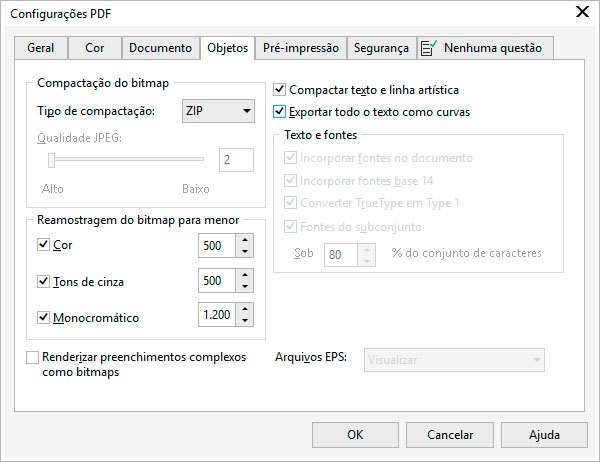
Como gerar um arquivo PDF/X-1A no Photoshop
Clique no menu Arquivo e escolha a opção Salvar como...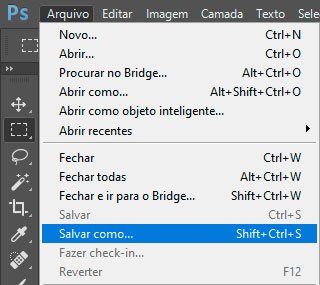
Informe o nome para o seu arquivo e escolha Tipo PDF do Photoshop e clique em Salvar.
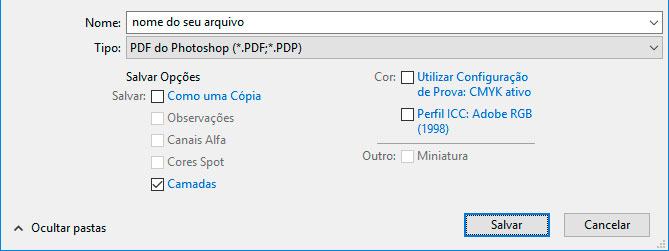
Em Predefinição de Adobe PDF, escolha PDF/X-1a:2001.
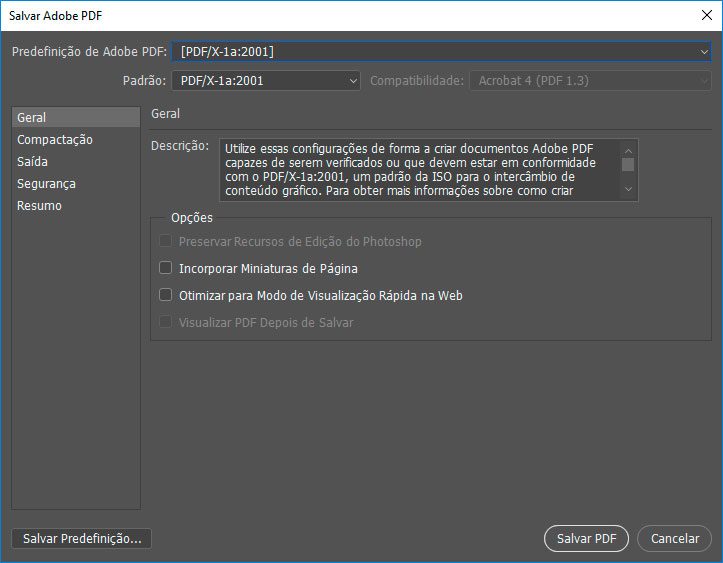
Tenha certeza de que na aba Saída a opção Destino esteja como U.S. Web Coated (SWOP) v2 e em seguida clique em Salvar PDF.
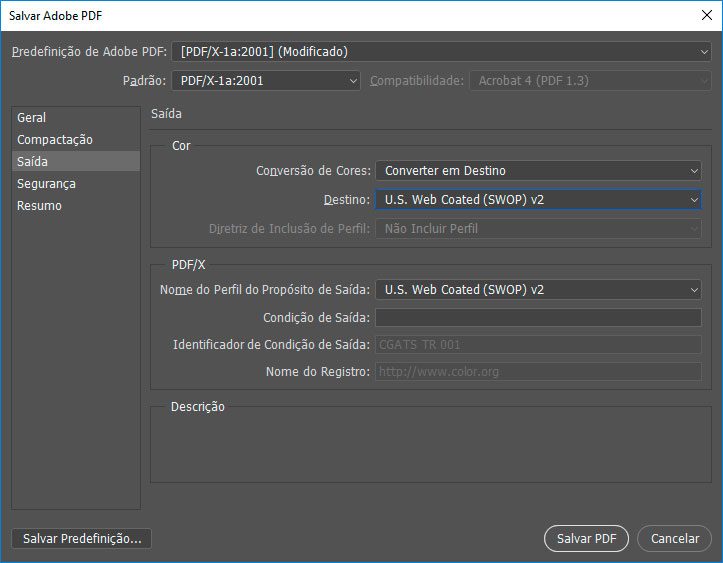
Como gerar um arquivo PDF/X-1A no Illustrator
Clique no menu Arquivoe escolha a opção Salvar como...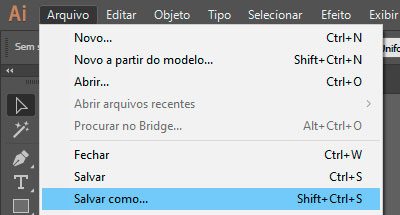
Informe o nome para o seu arquivo, escolha o tipo Adobe PDF e clique em Salvar.
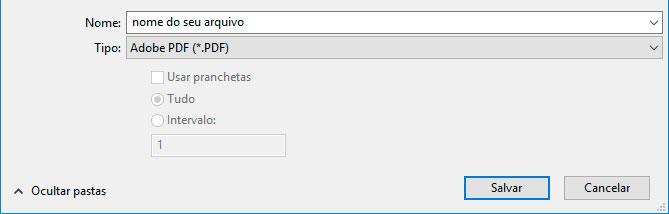
Mude a opção Predefinição de Adobe PDFpara PDF/X-1a:2001.
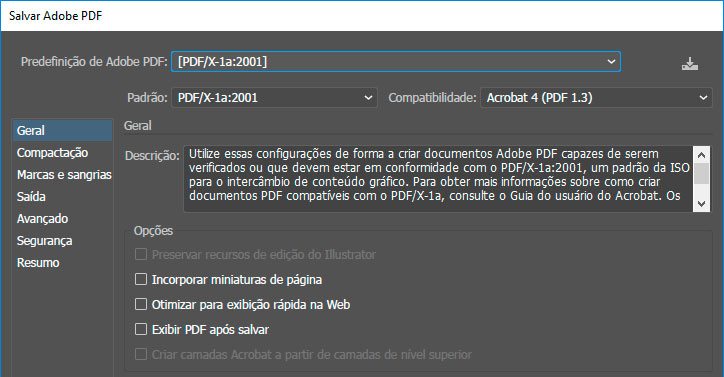
Tenha certeza de que na aba Saídaa opçãoDestino esteja como U.S. Web Coated (SWOP) v2e em seguida clique em Salvar PDF.